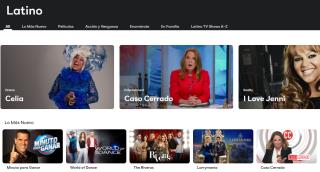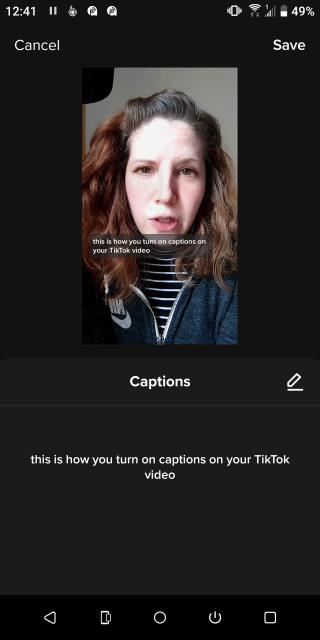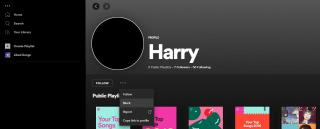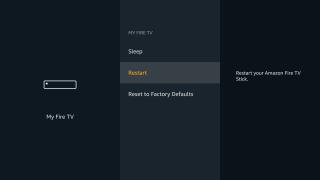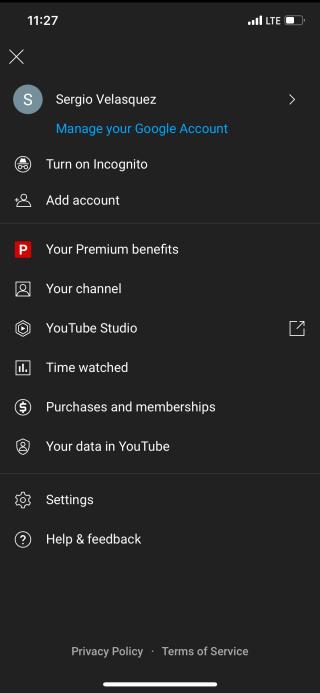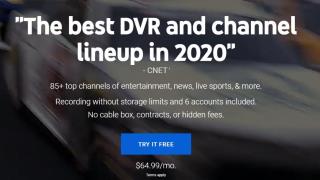Android TV와 Google TV의 차이점은 무엇인가요?
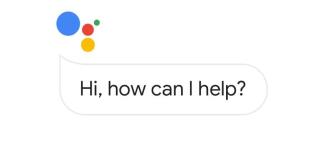
Android 운영 체제는 Google에서 개발한 것이므로 Google TV와 Android TV의 차이점에 대해 혼란스러워 하실 수 있습니다. 그것은 같은 것입니까?
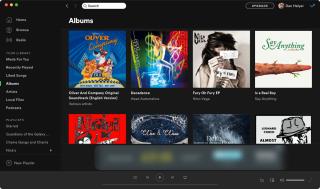
Spotify에서 Apple Music으로 전환한다고 해서 음악 보관함을 잃어버릴 필요는 없습니다. 실제로 TuneMyMusic과 같은 타사 서비스를 사용하여 음악 구독 서비스 간에 전체 라이브러리를 전송할 수 있습니다.
이 기사에서는 TuneMyMusic을 사용하여 재생 목록, 앨범 및 노래를 포함한 음악을 Spotify에서 Apple Music으로 무료로 전송하는 방법을 설명합니다. 따라서 전환하는 것을 막을 수 있는 것은 없습니다.
Spotify에서 Apple Music으로 거의 모든 음악을 전송하는 방법을 보여드리겠습니다. 여기에는 내가 만든 모든 재생 목록, 라이브러리에 추가한 모든 앨범, Spotify에서 좋아요 표시한 모든 노래가 포함됩니다.
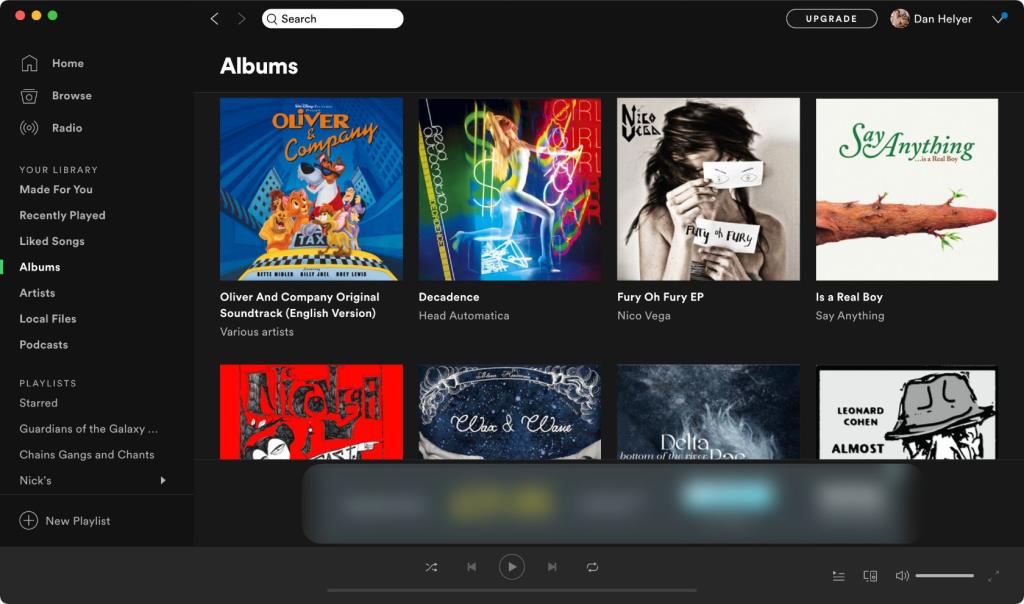
전송이 완료되면 사용자 설정 재생 목록을 포함하여 Apple Music의 보관함에 추가된 이 모든 음악을 찾을 수 있습니다.
Spotify를 Apple Music과 비교할 때 많은 사용자가 Spotify에서 선별한 재생 목록의 우수한 품질에 대해 언급합니다. 이 재생 목록을 Apple Music으로 무료로 전송할 수 있지만 Spotify의 최신 추천으로 업데이트된 상태를 유지하려면 TuneMyMusic에 대한 프리미엄 구독이 필요합니다.
안타깝게도 음악 구독 서비스 간에 모든 것을 이전할 수는 없습니다. 플레이 횟수나 추가 날짜를 포함한 플레이 기록에 대한 데이터는 전송할 수 없습니다. Spotify에서 로컬 파일을 전송할 수 없습니다. 그리고 Apple Music에 없는 팟캐스트는 전송할 수 없습니다.
또한 Spotify에서 팔로우하는 아티스트를 Apple Music으로 전송할 수 없습니다. Apple Music에는 아티스트를 팔로우할 수 있는 기능이 없기 때문입니다. Apple Music의 보관함에 아티스트를 추가하는 유일한 방법은 대신 해당 아티스트의 앨범이나 노래를 추가하는 것입니다.
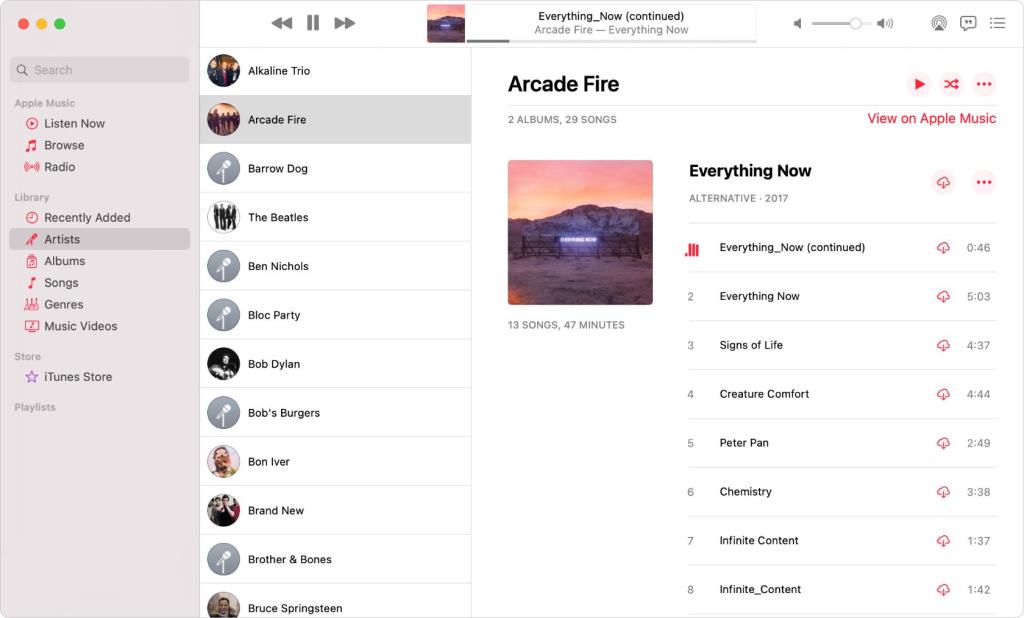
Apple Music에서 사용할 수 없는 노래가 Spotify 보관함에 있을 수 있습니다. 이 경우 두 서비스 간에 해당 노래를 전송할 수도 없습니다. 그러나 음악을 하나의 스트리밍 서비스에서만 사용할 수 있는 경우는 매우 드뭅니다.
귀하의 아이튠즈 구매는 애플의 음악과 동기화 당신이 그에 대해 걱정할 필요가 없습니다, 자동으로.
Apple Music이나 Spotify는 한 서비스에서 다른 서비스로 음악을 전송할 수 있는 내장 기능을 제공하지 않습니다. 그러나 이 서비스를 제공하는 다양한 타사 앱과 웹사이트가 있습니다.
이러한 앱과 웹사이트의 대부분은 동일한 방식으로 작동합니다.
이것이 작동하려면 Apple Music에 대한 활성 구독이 필요합니다. 하지만 Spotify Premium 구독은 필요하지 않습니다. 무료 계획도 마찬가지로 작동합니다.
SongShift 가 더 자주 언급 되지만 이 기사에서는 대신 TuneMyMusic 을 사용하여 Spotify에서 Apple Music으로 음악을 전송하는 방법을 보여줍니다 .
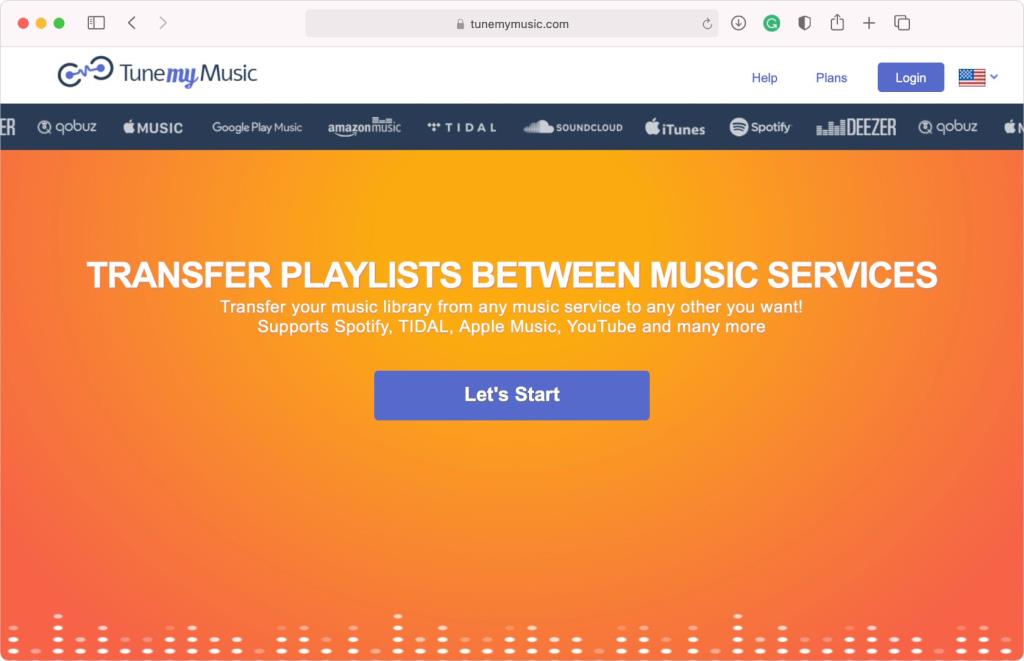
iOS 기기로 제한되는 SongShift와 달리 TuneMyMusic은 iOS, Android, macOS, Windows, Linux 등 모든 플랫폼에서 작동하는 웹 앱입니다.
TuneMyMusic을 사용하여 전체 Spotify 라이브러리를 한 번에 Apple Music으로 전송할 수도 있습니다. SongShift는 프리미엄 구독에 가입하지 않는 한 한 번에 하나의 재생 목록, 앨범 또는 노래를 전송하도록 제한합니다.
마지막으로 TuneMyMusic을 사용하면 Spotify에서 선별한 재생 목록(Discover Weekly, Release Radar, Daily Mixes 등)을 전송할 수 있습니다. 이는 SongShift에서는 불가능합니다. TuneMyMusic 프리미엄 구독으로 매주 이러한 선별된 재생 목록을 동기화할 수도 있습니다.
다음 단계에 따라 Spotify 보관함을 Apple Music으로 전송하십시오. 모든 웹 브라우저를 사용하여 이 작업을 수행할 수 있지만 시작하기 전에 Apple Music에 대한 활성 구독이 있는지 확인해야 합니다.
또한 Apple Music이 보관함 동기화 로 설정되어 있는지 확인해야 합니다 . 특정 기기의 Apple Music 설정에서 이 옵션을 찾으세요.
음악을 전송하기 전에 먼저 TuneMyMusic을 Spotify 계정에 연결해야 합니다. 이렇게 하면 TuneMyMusic에서 라이브러리를 보고 변경할 수 있는 권한을 요청하여 음악을 전송할 수 있습니다.
웹 브라우저에서 TuneMyMusic.com으로 이동하여 시작하기 를 클릭 합니다.
TuneMyMusic은 잠재적인 음악 소스 목록을 보여줍니다. TuneMyMusic을 사용하여 다양한 인기 음악 스트리밍 서비스에서 전송할 수 있지만 이 튜토리얼에서는 Spotify 를 클릭해야 합니다 .
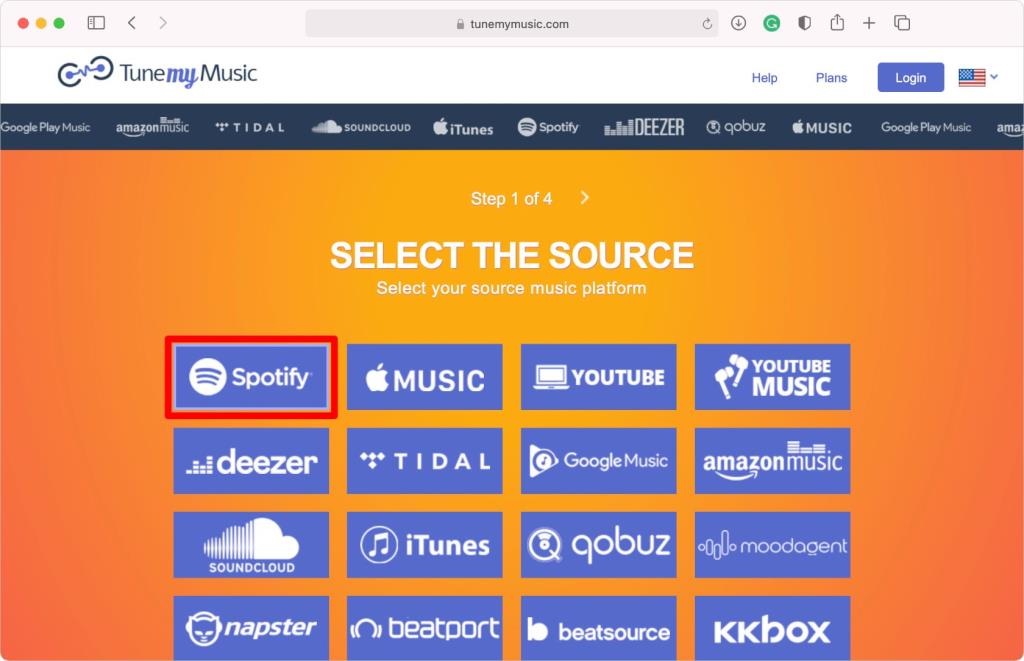
메시지가 표시되면 열리는 탭에서 Spotify 계정에 로그인한 다음 TuneMyMusic이 계정에 연결할 수 있도록 동의 합니다.
Spotify 계정에 연결한 후에는 Apple Music으로 전송할 재생 목록, 앨범 또는 노래를 정확히 선택할 차례입니다.
Spotify에서 선별한 재생 목록을 전송하려면 Spotify 앱에서 해당 재생 목록의 URL을 가져와야 합니다. 그렇게 하려면 Spotify에서 원하는 재생 목록에 대한 공유 메뉴를 열고 재생 목록 링크 복사를 선택 합니다.
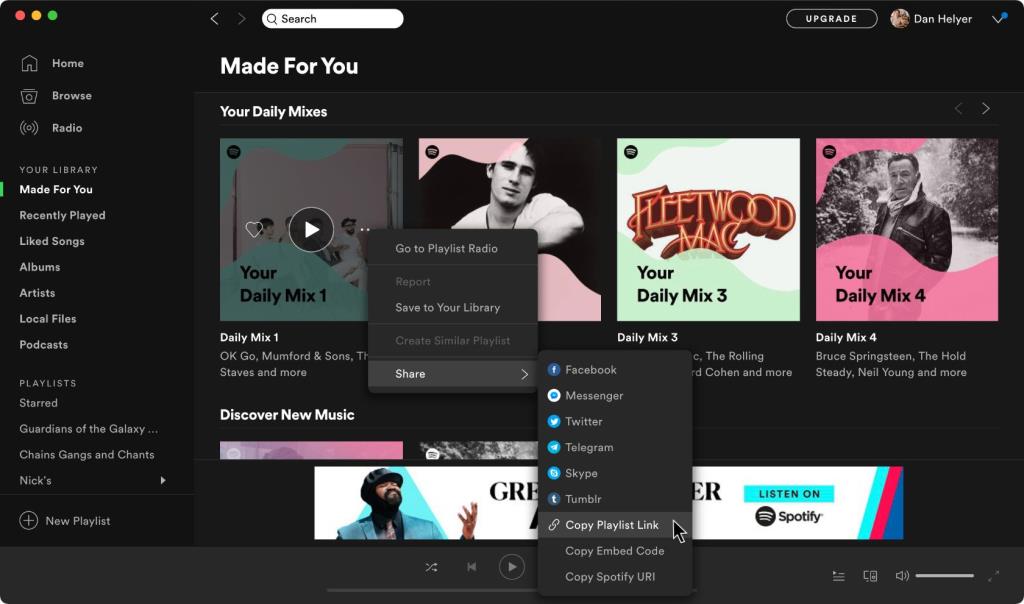
그런 다음 해당 링크를 TuneMyMusic의 텍스트 상자에 붙여넣습니다. 선별된 재생목록은 한 번에 하나씩만 전송할 수 있습니다.
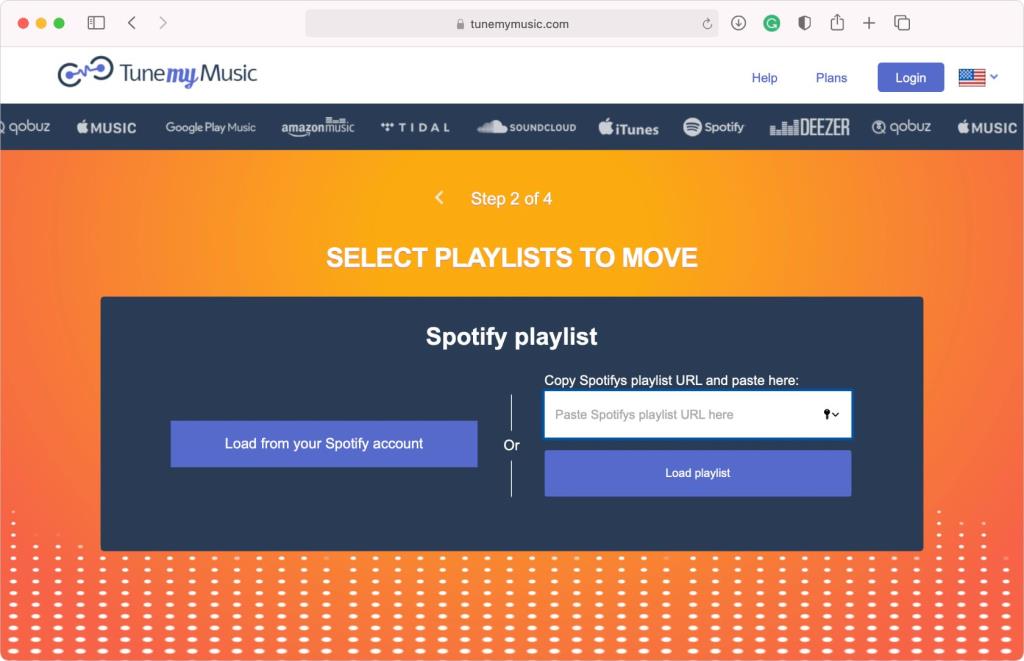
또는 TuneMyMusic 의 Spotify 계정 에서 로드를 클릭 하여 Spotify 라이브러리의 모든 재생 목록, 앨범 및 노래 목록을 봅니다. 그런 다음 확인란을 사용하여 원하는 만큼 재생 목록, 앨범 또는 노래를 선택할 수 있습니다.
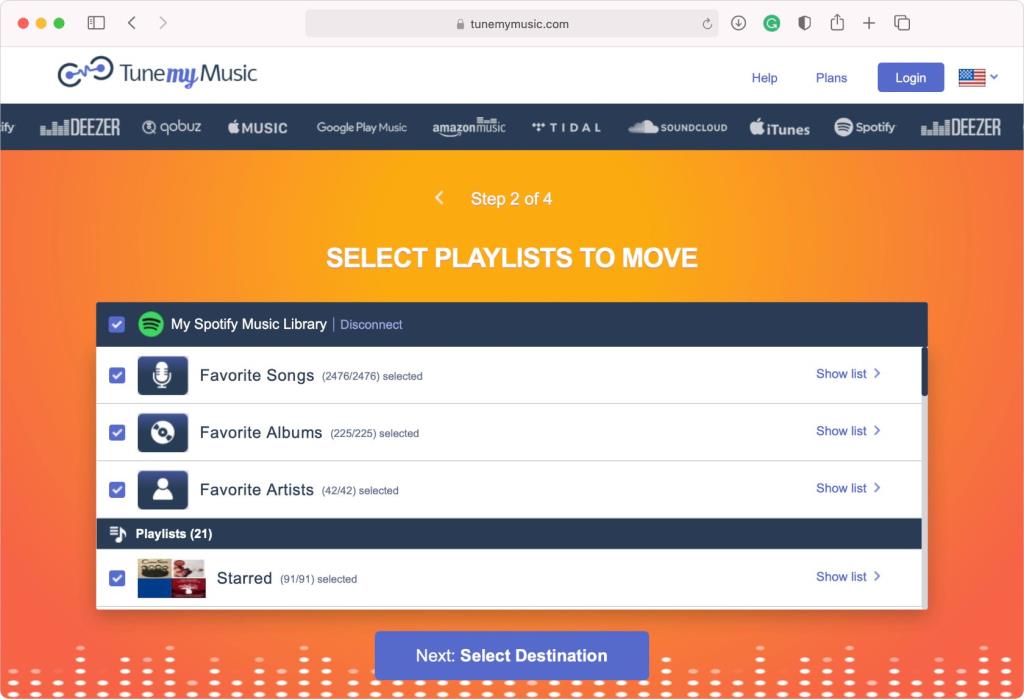
모든 것을 한 번에 전송하려면 페이지 상단의 My Spotify Music Library 확인란을 활성화 하십시오.
선택에 만족하면 대상 선택 을 클릭 합니다.
주의: TuneMyMusic은 Spotify 라이브러리에 있는 아티스트도 표시하지만 Apple Music으로 전송할 수는 없습니다.
다시 한 번 TuneMyMusic은 라이브러리를 전송할 수 있는 사용 가능한 음악 스트리밍 서비스 목록을 표시합니다. Apple Music 옵션을 클릭한 다음 열리는 페이지에서 Apple Music 계정에 로그인합니다.
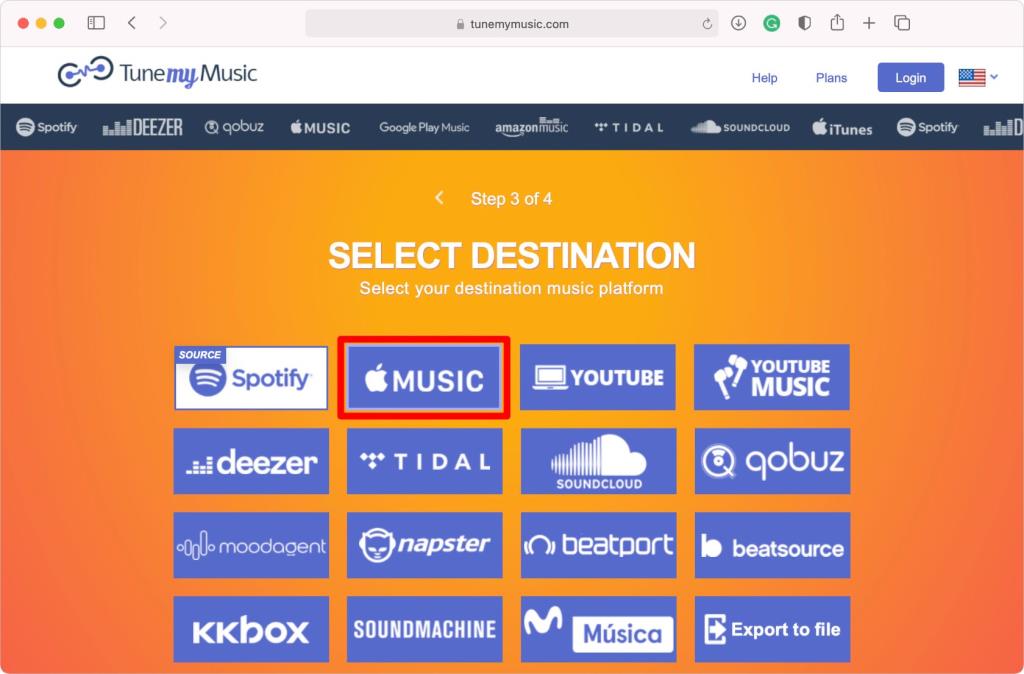
TuneMyMusic이 Apple Music 계정에 액세스할 수 있도록 허용을 선택 합니다. Spotify에서 전송하는 모든 것을 추가하려면 TuneMyMusic이 라이브러리를 변경하도록 해야 합니다.
내 음악 이동 시작을 클릭 하여 Spotify에서 Apple Music으로 음악 전송을 시작합니다. 진행률 표시줄은 아직 전송하지 않은 트랙 수를 보여줍니다.
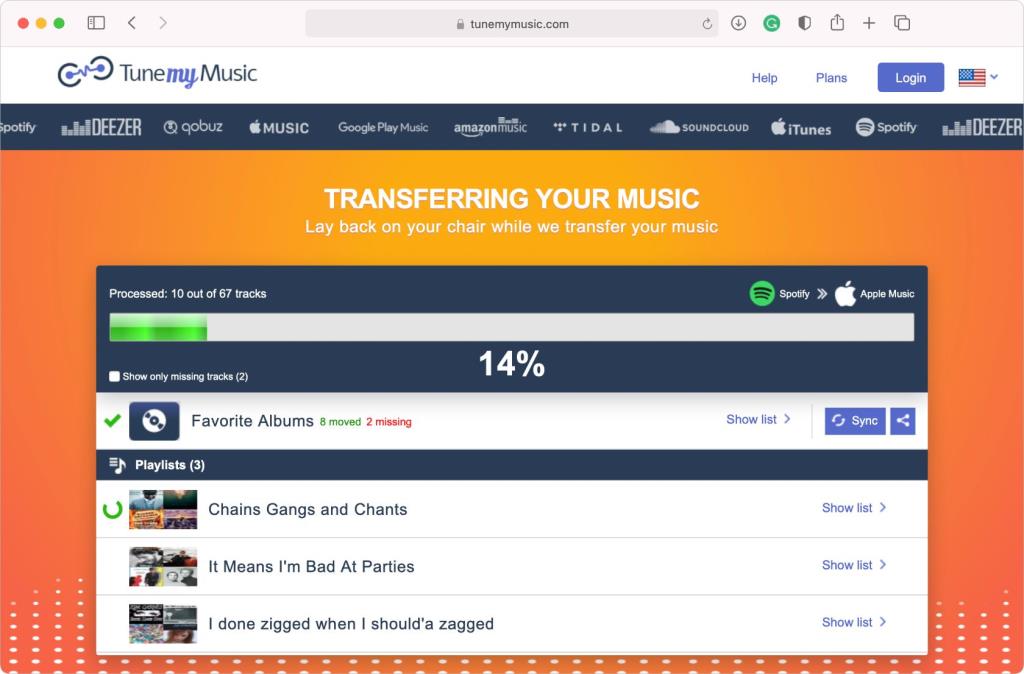
전송된 음악은 즉시 Apple Music 보관함에 나타납니다.
진행률 표시줄 아래에서 TuneMyMusic이 전송을 시도한 모든 트랙 목록을 볼 수 있으며 실패한 트랙을 강조 표시합니다. 이는 Spotify의 노래를 Apple Music에서 사용할 수 없는 경우에 발생하지만 일반적으로 파일 메타데이터가 일치하지 않기 때문입니다.
누락된 트랙 알림 옆에 있는 다운로드 아이콘을 클릭하여 실패한 트랙의 목록을 모두 다운로드하십시오. Apple Music에 수동으로 추가하거나 SongShift와 같은 대체 서비스를 사용하여 한 번에 하나씩 전송할 수 있습니다.
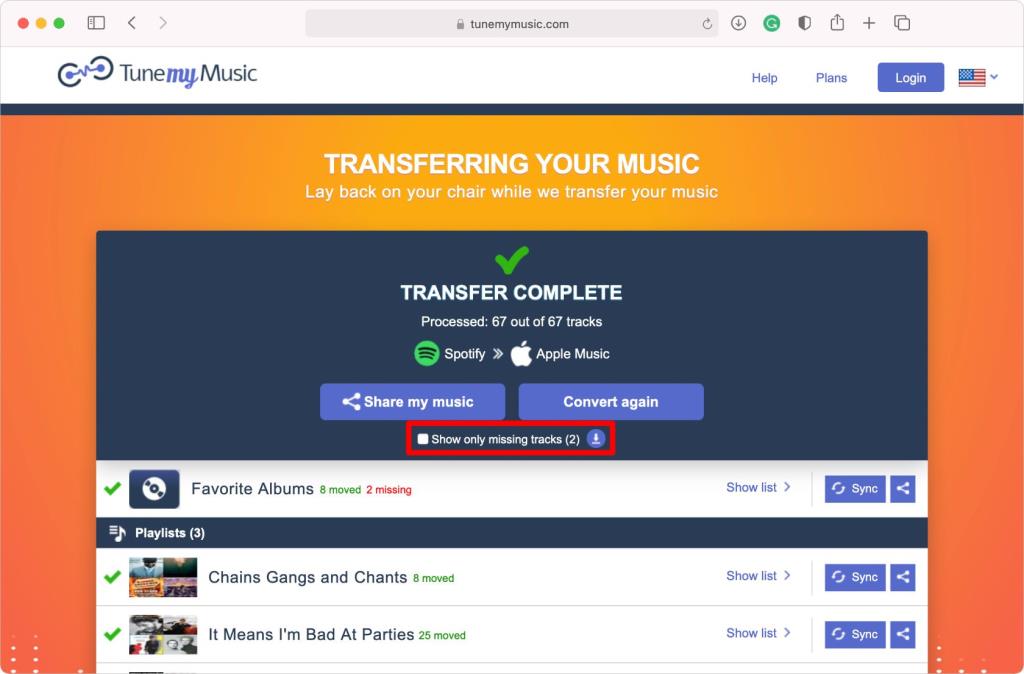
TuneMyMusic이 Spotify의 재생 목록, 앨범 또는 아티스트를 매일 또는 매주 동기화하도록 할 수 있습니다. 이것은 매주 새로 고쳐지는 Spotify의 선별된 재생 목록에 특히 유용합니다.
그렇게 하려면 전송이 완료된 후 재생 목록 옆에 있는 동기화 아이콘을 클릭합니다 . 그런 다음 팝업 창을 사용하여 TuneMyMusic이 이 재생 목록을 동기화할 빈도를 선택하십시오.
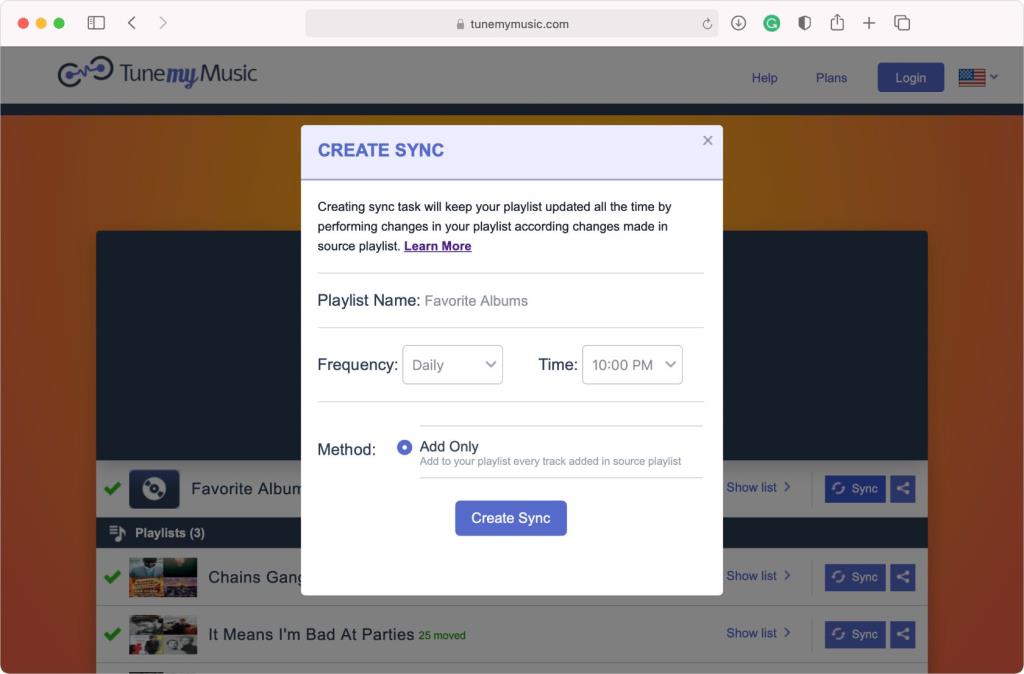
동기화 서비스를 활성화하려면 프리미엄 TuneMyMusic 계정에 가입해야 합니다.
Spotify에서 Apple Music으로 음악 라이브러리를 전송하는 것이 번거롭게 느껴질 수 있지만 TuneMyMusic이 대부분의 작업을 대신해 드립니다. 전송이 완료되면 라이브 가사 및 자동 다운로드와 같은 최고의 Apple Music 기능을 즐길 수 있습니다.
Android 운영 체제는 Google에서 개발한 것이므로 Google TV와 Android TV의 차이점에 대해 혼란스러워 하실 수 있습니다. 그것은 같은 것입니까?
YouTube에서 볼 새로운 콘텐츠를 찾고 있는 기술 애호가이신가요? YouTube는 엔터테인먼트를 위한 훌륭한 플랫폼이며 흥미로운 주제에 대한 통찰력을 얻을 수 있는 좋은 장소입니다.
요즘에는 거의 모든 스마트 장치를 사용하여 파일과 eBook을 열고 읽을 수 있습니다. 그러나 eBook을 읽기에 이상적인 장치로서 Kindle 장치를 능가하는 것은 없습니다.
iOS 15에서 Spotify에 문제가 있는 경우 혼자가 아닙니다. 최신 iPhone 업데이트 이후 일부 사용자는 휴대전화를 잠그면 Spotify가 충돌한다고 보고했습니다. 즉, 음악이나 팟캐스트를 들으려면 휴대전화를 잠금 해제 상태로 유지해야 합니다.
아마존 킨들은 멋진 제품입니다. 여행에서 일상적인 통근에 이르기까지 모든 것에 적합하며 물리적 공간을 사용하지 않고도 수천 편의 소설, 전기 등을 소유할 수 있는 기능을 제공합니다. 또한 Kindle 책을 가족 및 친구와 공유할 수도 있습니다.
열렬한 레슬링 팬이라면 쇼를 놓치지 않기 위해 열심히 노력할 것입니다. 그러나 모든 레슬링 이벤트를 추적하는 것 외에도 레슬링의 세계를 더 깊이 들여다봄으로써 더 나은 팬이 되고 싶을 수도 있습니다.
스페인 텔레비전은 스트리밍 덕분에 그 어느 때보다 접근하기 쉽고 저렴합니다. 인기 있는 스트리밍 플랫폼은 스페인 쇼, 뉴스, 스포츠 및 드라마를 다루기 위해 프로그래밍을 확장했으며 고려할 수 있는 무료 및 유료 옵션이 많이 있습니다. 따라서 스페인어 TV를 스트리밍하는 가장 좋은 방법은 다음과 같습니다.
TikTok을 처음 사용하는 경우 앱이 제공하는 많은 기능이 위협적으로 보일 수 있습니다. 예를 들어 비디오를 만들 때 다른 노래를 추가하고, 다양한 필터를 사용하고, 두 개의 비디오를 결합하는 등의 작업을 수행할 수 있습니다.
Spotify에서 다른 사용자를 팔로우하여 피드에 활동을 표시할 수 있습니다. 당신은 그들의 재생 목록을 탐색하고 그들이 팔로우하는 다른 사람을 볼 수 있습니다. 소셜 리스너라면 이것은 훌륭한 기능입니다. 그러나 때로는 Spotify에서 누군가가 나를 팔로우하는 것을 막고 싶을 수도 있습니다.
따라서 Amazon Fire TV Stick이 제대로 작동하지 않습니다. 버퍼링 비디오가 있거나 리모컨이 작동을 멈췄거나 전원이 전혀 켜지지 않을 수 있습니다.
매혹적인 YouTube 프로필 사진은 다른 YouTube 사용자에게 좋은 첫인상을 줄 수 있습니다. 또한 잠재 구독자와 활성 시청자를 채널로 끌어들일 수 있습니다.
외국 영화를 보기로 하고 원어를 이해하지 못할 때 자막을 볼 것인가, 더빙판을 볼 것인가? 영화 애호가와 이야기하면 올바른 선택이 무엇인지에 대해 강한 의견을 가질 것입니다. 그러나 하나가 다른 것보다 정말 낫습니까?
Sony의 PlayStation 4(PS4)는 뛰어난 콘솔입니다. 그 수명 동안 콘솔은 놀라운 상업적 성공을 거두었고 우수한 타이틀을 많이 생산했습니다. 이 때문에 PS4는 8세대 콘솔의 승자임에는 틀림이 없습니다.
Audius는 아마도 이전에 들어본 이름이 아닐 것입니다. 기하급수적으로 성장하는 음악 스트리밍 앱은 Nas, Katy Perry, Jason Derulo와 같은 유명인으로부터 수백만 달러를 모금했습니다.
일반적으로 당신은 디즈니 팬이거나 그렇지 않습니다. 그 사이에 공간이 많지 않습니다. 상징적인 Star Wars 영화, 우여곡절이 있는 강렬한 MCU 영화, 가슴 따뜻해지는 Pixar의 눈물 흘리는 영화 등을 포함하여 Disney의 우산 아래에는 많은 범위가 있습니다.
YouTube Premium은 광고 없는 시청 환경과 같은 추가 혜택과 함께 YouTube의 모든 장점을 즐길 수 있는 환상적인 구독 서비스입니다. 모든 사람을 위한 것은 아닙니다. 더 이상 YouTube Premium 요금을 지불하고 싶지 않다면 구독 취소 방법을 잘 보여주세요.
Google Home 또는 Google Nest 스피커를 소유하고 있다면 스피커에서 YouTube Music을 무료로 재생할 수 없다는 것을 이미 알고 계실 것입니다.
오랜 역사 동안 디즈니라는 회사는 시청자와 함께 변화해 왔습니다. 당시에는 분명하지 않았지만 우리가 가장 좋아하는 디즈니 영화에는 어린이에게 적합하지 않아 Disney+에서 제거된 여러 장면이 있습니다.
최신 데이터에 따르면, 평균적인 미국 가정은 현재 케이블 TV에 월 200달러 이상을 지불하고 있습니다.
Android 운영 체제는 Google에서 개발한 것이므로 Google TV와 Android TV의 차이점에 대해 혼란스러워 하실 수 있습니다. 그것은 같은 것입니까?
정기적으로 비밀번호를 변경하는 것은 건강한 습관이며 특히 Netflix의 경우 그렇습니다. Netflix 계정에는 전화번호 및 결제 세부정보와 같은 민감한 정보가 들어 있습니다.
YouTube에서 볼 새로운 콘텐츠를 찾고 있는 기술 애호가이신가요? YouTube는 엔터테인먼트를 위한 훌륭한 플랫폼이며 흥미로운 주제에 대한 통찰력을 얻을 수 있는 좋은 장소입니다.
아마존 킨들은 멋진 제품입니다. 여행에서 일상적인 통근에 이르기까지 모든 것에 적합하며 물리적 공간을 사용하지 않고도 수천 편의 소설, 전기 등을 소유할 수 있는 기능을 제공합니다. 또한 Kindle 책을 가족 및 친구와 공유할 수도 있습니다.
열렬한 레슬링 팬이라면 쇼를 놓치지 않기 위해 열심히 노력할 것입니다. 그러나 모든 레슬링 이벤트를 추적하는 것 외에도 레슬링의 세계를 더 깊이 들여다봄으로써 더 나은 팬이 되고 싶을 수도 있습니다.
스페인 텔레비전은 스트리밍 덕분에 그 어느 때보다 접근하기 쉽고 저렴합니다. 인기 있는 스트리밍 플랫폼은 스페인 쇼, 뉴스, 스포츠 및 드라마를 다루기 위해 프로그래밍을 확장했으며 고려할 수 있는 무료 및 유료 옵션이 많이 있습니다. 따라서 스페인어 TV를 스트리밍하는 가장 좋은 방법은 다음과 같습니다.
Spotify에서 다른 사용자를 팔로우하여 피드에 활동을 표시할 수 있습니다. 당신은 그들의 재생 목록을 탐색하고 그들이 팔로우하는 다른 사람을 볼 수 있습니다. 소셜 리스너라면 이것은 훌륭한 기능입니다. 그러나 때로는 Spotify에서 누군가가 나를 팔로우하는 것을 막고 싶을 수도 있습니다.
따라서 Amazon Fire TV Stick이 제대로 작동하지 않습니다. 버퍼링 비디오가 있거나 리모컨이 작동을 멈췄거나 전원이 전혀 켜지지 않을 수 있습니다.
매혹적인 YouTube 프로필 사진은 다른 YouTube 사용자에게 좋은 첫인상을 줄 수 있습니다. 또한 잠재 구독자와 활성 시청자를 채널로 끌어들일 수 있습니다.
모든 플랫폼에서 Netflix를 이용할 수 있는 것 같습니다. TV, 셋톱박스, 전화 등 원하는 모든 곳에서 세계에서 가장 인기 있는 스트리밍 서비스를 이용할 수 있습니다. 아니면?